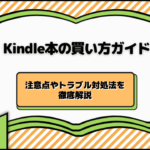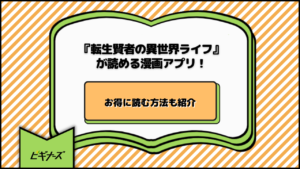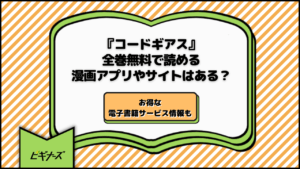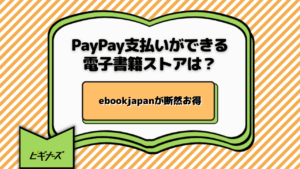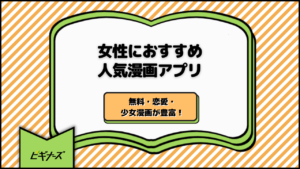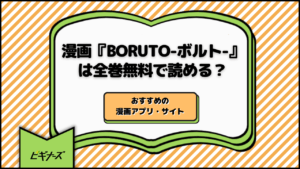更新
Kindle本をダウンロード後に削除する2つの方法と注意点を解説

※当記事はアフィリエイト広告を含みますが、情報の正確性・公平性には影響しません。
Kindleの本は、手動で削除しない限りずっと端末に残り続けます。そのまま放置していると、スマホやタブレットなどの容量を圧迫することにつながってしまいます。もう読まないKindle本や読み終わったKindle本は、削除することをおすすめします。
本記事では、Kindle本を削除する方法について解説します。Kindle本を削除する方法には、完全に削除する方法と端末からのみ削除する方法の2つがあります。
削除方法を間違えてしまうと、読めなくなったり再購入にお金がかかったりするので、それぞれの違いを把握した上で適切に使い分けるようにしましょう。
目次
Kindleの本の削除には2種類ある

Kindle本の削除方法には2つの種類があります。1つは使用している端末からのみ削除する方法、もう1つは完全に削除する方法です。
この2つの違いは、削除後にKindle本を再ダウンロードできるかできないかというところにあります。
端末から削除する方法を利用した場合、削除したKindle本を後日再ダウンロードすることが可能です。一方、完全に削除する方法を利用した場合、Kindle本を再ダウンロードするには再度そのKindle本を購入し直す必要があります。
Kindle本を削除するときは基本的には端末から削除する方法を利用し、完全に削除する方法は今後二度と読むことがないと断言できるKindle本のみにしましょう。
▼こちらの記事では、Kindle本を返品・キャンセルする方法と注意点を詳しく解説しています。
Kindleの本を端末から削除する方法
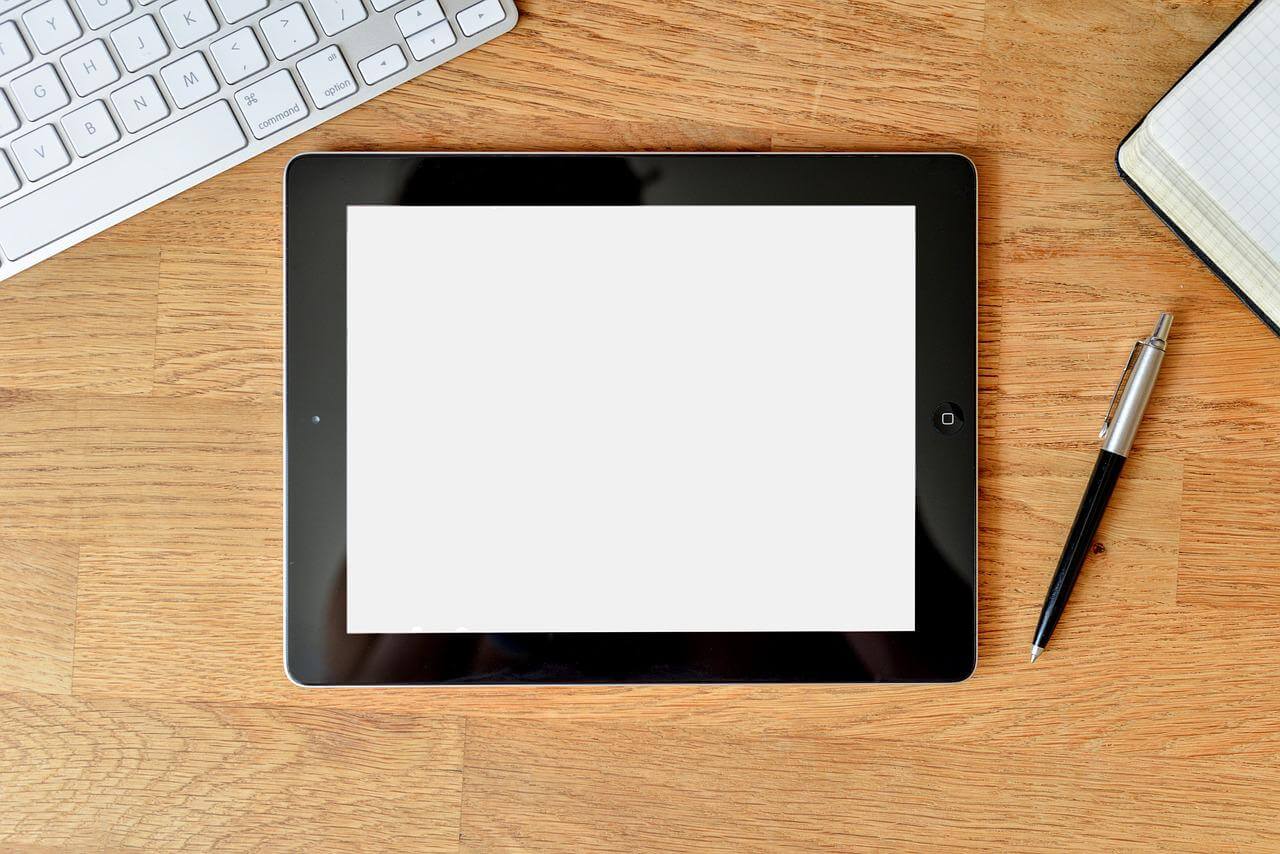
Kindle本を端末から削除する場合は、KindleアプリまたはKindle端末を利用して削除できます。この2つは基本的に同じ操作方法で削除が可能です。ここではKindleアプリを例にして削除手順をご紹介します。
- Kindleアプリを起動する
- アプリ下部の「ライブラリ」をタップする
- アプリ上部の「ダウンロード済み」をタップする
- 削除したい本を長押しする
- 「端末から削除」をタップする
数冊Kindle本があるシリーズごと削除したい場合、5で「シリーズを端末から削除」と表示されます。「シリーズを端末から削除」をタップするとシリーズのKindle本がすべて削除されます。
Kindleの本を完全に削除する方法

Kindle本を完全に削除するときには、Kindleアプリは利用できません。Amazon公式サイトまたはAmazonのショッピングアプリから削除を行いましょう。
Amazon公式サイトから削除する方法
Kindle本を完全に削除する場合は、Amazon公式サイトから行います。こちらの方法はパソコン・スマホ・タブレットと、どの端末からでも利用できます。
- インターネットブラウザでAmazon公式サイトを開く
- Amazonのアカウントでログインする
- 右上の「アカウント&リスト」をクリックする
- 「コンテンツと端末の管理」をクリックする
- 削除したいKindle本の横の「…」をクリックする
- 「削除」をクリックする
- 「はい、完全に削除します」をクリックする
- 「OK」をクリックする
7の「はい、完全に削除します」と一緒に「商品を削除してもよろしいですか?削除すると、お客様のアカウントから完全に消去されます。」と注意事項が表示されます。
「はい、完全に削除します」をクリックするまでKindle本は削除されません。もし間違えて6で「削除」をクリックしてしまった場合は、慌てずにすぐに戻るかまたはページを閉じて、先に進まないようにしましょう。
8でKindle本の削除が完了すると「1個の商品が削除されました。」と表示されます。これで該当のKindle本はAmazonのアカウントから永久に削除されます。
Amazonのショッピングアプリから削除する方法
Amazonのショッピングアプリからも、Kindle本の永久削除が可能です。
- Amazonのショッピングを開く
- (ログインしていない場合のみ)Amazonのアカウントでログインする
- 右下の横線三本のマークをタップする
- 「アカウントサービス」をタップする
- 「コンテンツと端末の管理」をタップする
- 削除したいKindle本の横の「…」をタップする
- 「削除」をタップする
- 「はい、完全に削除します」をタップする
- 「OK」をタップする
5以降は、Amazon公式サイトから削除する場合と基本的に変わりはありません。表示される注意事項も同じです。
Kindleの本を削除する際の注意点
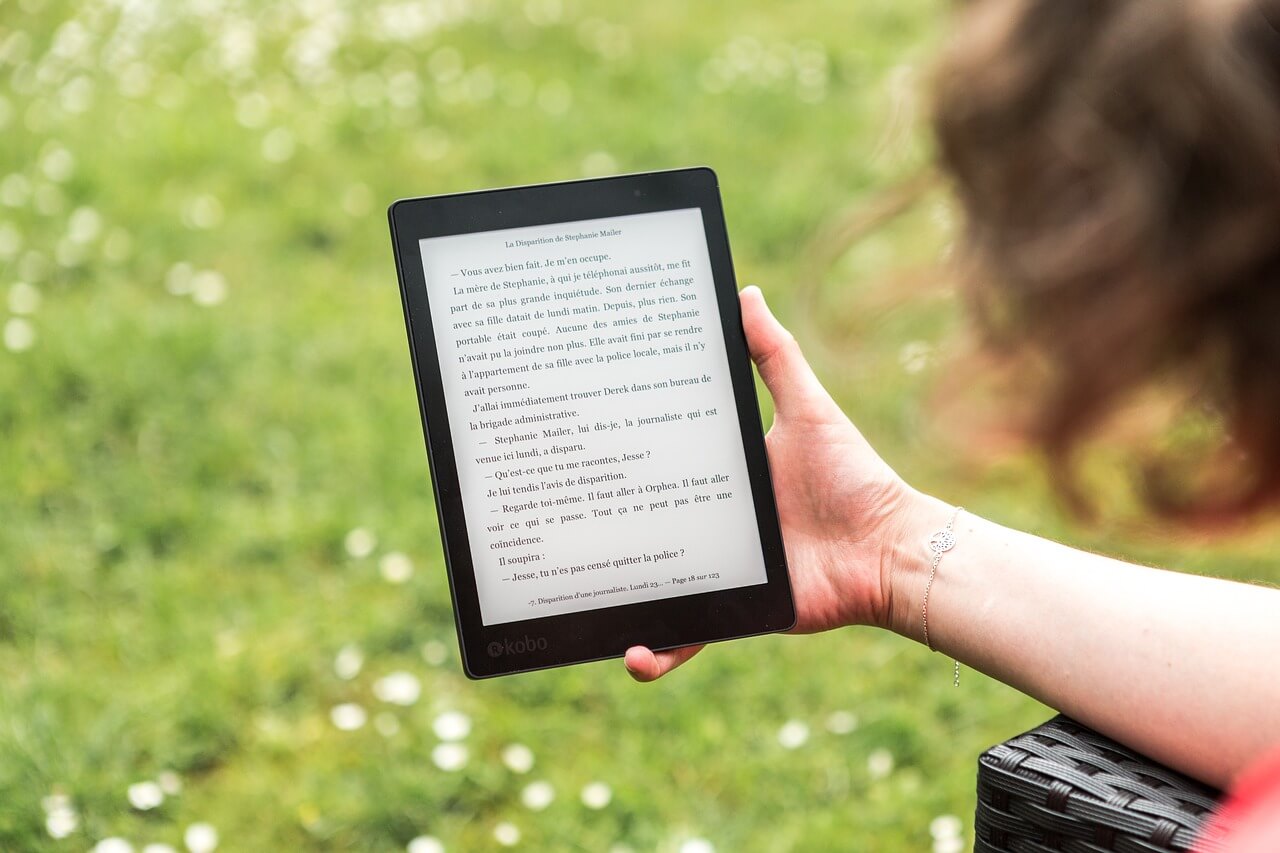
Kindle本を削除するときには、これから紹介する点に注意しましょう。
削除した本も「すべて」に表示される
Kindle本は、削除した後もKindleアプリ内に本の表紙が表示されます。表示される場所は、ライブラリ内の「すべて」です。「すべて」には削除済みのKindle本も表示されますが、「ダウンロード済み」には表示されません。
「ダウンロード済み」に表示される本は、その端末にKindle本のデータがダウンロードされているものだけです。例えば、タブレット端末にダウンロードしているKindle本は、他の端末であるスマホの「ダウンロード済み」に表示されることはありません。
削除したKindle本が、他の端末の「ダウンロード済み」にあっても削除できていないわけではありません。
完全に削除すると再購入にお金がかかる
Kindle本を完全に削除すると、再ダウンロードできなくなります。再び同じKindle本を読むには、そのKindle本を再購入しなければなりません。もう一度読み返す可能性のあるKindle本は、完全に削除する方法で消さないように気をつけましょう。
Kindle本を削除するときには、端末から削除する方法を利用することをおすすめします。端末から削除した場合、Kindle本のデータは該当の端末から削除されますが、再ダウンロードが可能です。
そのため、端末の容量を一時的に空けたい、Kindle本を整理したいときには端末から削除する方法を利用しましょう。
Kindleをよく利用する方にはKindle Unlimitedがおすすめ
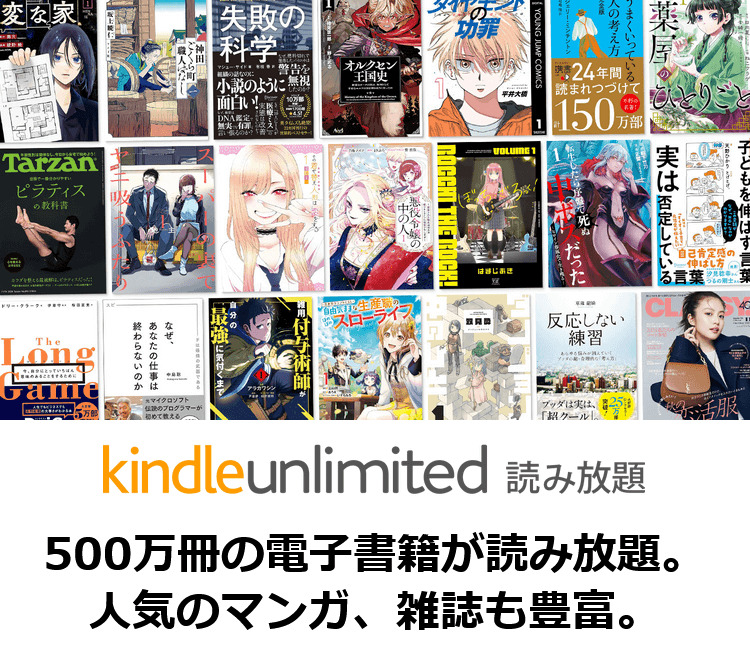
Amazonには、Kindle Unlimited(キンドル アンリミテッド)という電子書籍の読み放題サービスがあります。
- 月額:980円(税込)
- 年額:9,480円(税込)
料金を支払えば、契約期間中Kindle Unlimitedの対象のKindle本に指定されている電子書籍を好きなだけ読むことができるようになります。Kindle Unlimitedに指定されている本は和書・洋書合わせて200万冊以上あり、様々なジャンルの本が楽しめます。
電子書籍をよく読む方は、このKindle Unlimitedの利用を検討してみてください。月に2冊以上Kindle本を読む方であれば、すぐに元が取れる料金設定となっています。
Kindle Unlimitedの本を削除する方法

Kindle Unlimitedでは、一度に利用できる本の上限が20冊と定められています。その冊数を超えてしまうと新しい本を利用することができなくなってしまうため、定期的にKindle本を削除する必要が出てきます。
上限に達してしまった場合には、以下の手順で削除を行いましょう。スマホやタブレットなど端末の容量を空けたい場合も同様の手順で削除を行います。
- Kindleアプリを起動する
- アプリ下部の「ライブラリ」をタップする
- 利用を終了したいKindle本を長押しする
- 「本の利用を終了」をタップする
- 「利用を終了」をタップする
5と同時に「本の利用を終了すると、お使いのKindleから削除されます。自分のハイライトは保存され、今後同じ本を利用したときに確認できます。」と表示されます。
一度利用を終了しても再ダウンロード可能
Kindle Unlimitedでは、一度Kindle本の利用を終了しても、再度同じ本を利用することが可能です。その際には、20冊の上限を下回っている必要があります。
もう1冊Kindle本を利用する余裕が上限にあり、かつそのKindle本がKindle Unlimitedの対象から外されていない場合、再び同じKindle本の表紙をタップすることで再利用が可能となります。
もう一度同じ本を読み直したいときや、読みかけの本を途中で利用終了してしまったときなどに利用してみましょう。
コレクション機能を使えばKindleの整理ができる

Kindleアプリにはコレクション機能がついています。コレクション機能はKindleアプリやAmazon公式サイトの「コンテンツと端末管理」から利用できます。コレクション機能を利用すれば、Kindle本をカテゴリー別に分類可能です。
Kindleアプリのライブラリ画面では、Kindle本は購入した順に左上からすべてが表示されています。
特に何の分類もされていないため、Kindle本をたくさん購入する方にとっては、目当てのKindleを探すのに時間がかかってしまうでしょう。
Kindle本の削除を行わずにKindleアプリ内のライブラリを整理するには、コレクション機能の利用が最適です。
まとめ
Kindle本は、定期的に削除しなければスマホやタブレットの容量を圧迫してしまいます。読み終わった本は適宜削除しましょう。
Kindle本を削除する方法には、「端末から削除する方法」と「完全に削除する方法」の2通りがあります。完全に削除してしまったKindle本は、再ダウンロードすることができず同じKindle本を再購入する必要があります。
再度読み返す可能性のあるKindle本は、完全に削除してしまわないよう注意しましょう。
ビギナーズでは、端末別に解説!Kindle本の買い方をまとめています。注意点も紹介しているので、確認しておいてください。

水城みかん /
ビギナーズ編集部 ライター
家から出たくないばかりに在宅勤務可の外資へ転職したひきこもりOL兼Webライター。執筆ジャンルはダイエット、経理・税務、旅行、ライフスタイルなど。美くびれ目指して日々ジム通いのプロテインマニア。VR、ガジェットも好き。